iPhone 6s Data Recovery: 3 manieren om op te halen van de iPhone 6s (Plus) verloren bestanden
Losmaken van de kostbare gegevens kan is een zeer lastige ervaring voor de gebruiker van een iOS apparaat en een enorm verlies voor degenen die op hun klasse apart iPad vertrouwen of iPhone voor het bedrijfsleven. Er is geen gezegde wanneer gegevensverlies zal optreden. Het duurt slechts een fractie van een seconde te verliezen al uw gegevens. Dit kan sterk worden vermeden als men weet dat de oorzaken van verlies van gegevens en blijft alert over hen te allen tijde.
Deel 1. De belangrijkste redenen voor het verlies van de gegevens van je iPhone 6s (Plus)
-
Gebruikersfout: Een van de meest voorkomende oorzaken voor gegevensverlies is het ongepaste behandeling van het apparaat door de gebruiker zelf.
Ergens in de stroom van het verwijderen van meerdere mappen foto's, video's, teksten, enzovoort, selecteer iPhone-gebruikers de gegevens die niet mag worden verwijderd en later realiseren nadat de schade is gedaan. In tegenstelling tot de functie ongedaan maken aanwezig in Android smartphones waar ophalen van verloren gegevens eenvoudig is, zijn iPhone-gebruikers niet gezegend met deze fundamentele functie ondanks de hogere prijzen van de handset.
Uiteinde: Om te voorkomen dat waardevolle verlies van gegevens, is het aan te raden om één keer te controleren voordat u Tik op het pictogram van de bak en dingen neer van de goot voor eeuwig laat.
-
Ontsnapping uit de gevangenis – Heldendicht ontbreekt: Ontsnapping uit de gevangenis is dat een methode (illegale) gekozen door iPhone-gebruikers naar hen volledige toegang te verlenen via hun apparaat, dat is, de beperkingen in het apparaat aanwezig zijn afgeweken uitschakelen zodat de gebruiker te wijzigen van de firmware van het apparaat door will.
Als het verleidelijk om jailbreak die uw apparaat lijkt, als niet gedaan met de juiste procedure en de vereiste voorzorgsmaatregelen, zou kunnen eindigen in een enorm verlies van gegevens en software verlaten de telefoon als een vak voor enkel silicium chips.
Tip: Zorg altijd ervoor dat de stappen te volgen op een juiste manier als u zijn bereid om ontsnapping uit de gevangenis u iPhone 6s plus.
-
iOS systeemupgrade: Hoewel de mogelijkheid van dit gebeuren minder is, maar sommige van de iPhone-gebruikers hebben een klacht over verlies van gegevens na hun iOS upgraden naar de nieuwste versie.
Tip: Altijd een reservekopie van uw belangrijke gegevens voordat u alle soorten van firmware-update en ook om te houden van uw apparaat opgeladen zodat het werkt niet uit macht terwijl in het midden van een update installeert.
Sommige andere oorzaken zijn onder andere:
- Apparaat vergrendeld door vergeten wachtwoord.
- Aanwezigheid van malware.
- Fysieke schade.
- Systeemcrash.
Deel 2. Manieren van Retrieving verwijderde bestanden in een iPhone
Er is een scala van software beschikbaar die kan helpen een ellendig iPhonegebruiker om te helpen met het ophalen van verloren gegevens. Maar degene die los van de rest staat is Wondershare Dr. fone voor iOS. Het is gemakkelijk te gebruiken software met niets complex betrokken. Zelfs een gemiddelde persoon met de kennis van het gebruik van een personal computer kan deze software gebruiken met gemak.
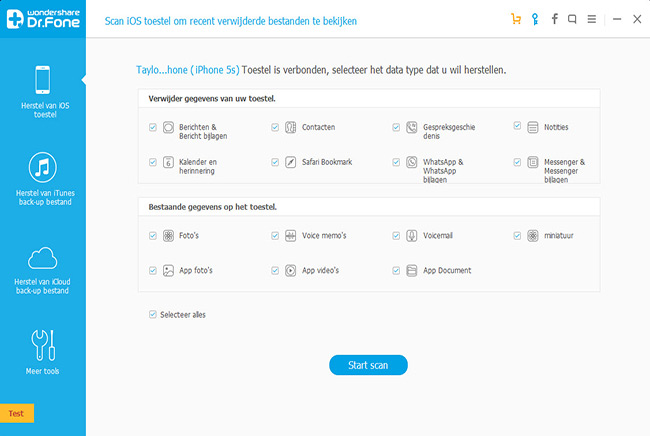
Wondershare Dr. Fone heeft een zeer simplistische ontwerp en beschikt over een snelle gebruikersinterface. Het duurt ongeveer 4 tot 6 minuten voor Dr. fone ongeveer 2 gigabyte aan gegevens ophalen.
Er zijn drie methoden waarmee een verloren gegevens, die kan ophalen:
- Herstellende rechtstreeks van iOS apparaat.
- Herstellende rechtstreeks van iTunes back-up.
- Herstellende rechtstreeks van iCloud back-up.
1. stappen betrokken bij het herstellen van rechtstreeks van de iPhone 6s (Plus)
Opmerking: Voordat u verdergaat naar de hieronder genoemde stappen, zorg ervoor dat uw apparaat tot 50 betaalt % om ervoor te zorgen geen enkele pauzes.
Stap 1: Sluit iPhone aan computer waarin Wondershare Dr. fone is geïnstalleerd. Lanceer de toepassing en sluit het apparaat via de meegeleverde USB-kabel en de toepassing automatisch detecteert het apparaat toestaan. Als uw apparaat niet wordt gedetecteerd, zorg ervoor dat uw USB-kabel is dienovereenkomstig functioneren en juist is geplaatst in de havens.
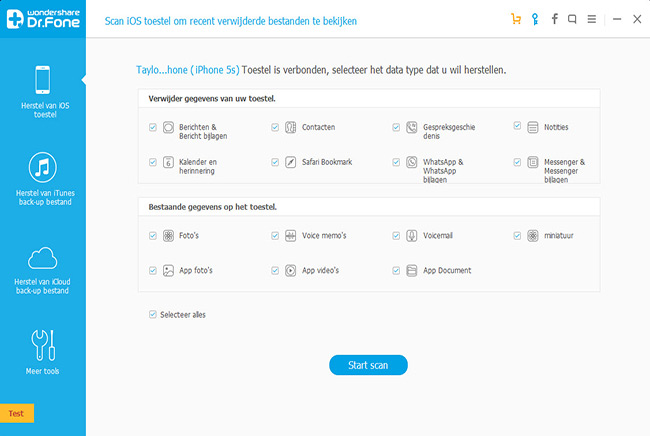
Stap 2. Ga naar Computer en vind de flash drive. Open het en inhoud op SD-kaart opdagen voor je.

Stap 3. Nadat de scan voltooid is, ziet het toepassingsvenster u een lijst met zowel de bestaande als de verloren gegevens in uw iPhone. Er blijft een optie om alleen weergave verwijderde items in de toepassing. U kunt ook zoeken voor verlies van gegevens door vermelding van zijn naam in de bar van het onderzoek geboden.

Stap 4. Plaats een vinkje naast de gegevens die u vereisen en klik vervolgens op de "Herstellen" knop waardoor de gegevens kunnen worden standaard opgeslagen op uw computer. Voor data waarbij iMessages, notities of contacten, zal ziedaar zitten een premieaffaire opduiken gevraagd of u wilt de gegevens opslaan op uw pc of rechtstreeks in uw apparaat.

2. stappen betrokken bij het herstellen van gegevens rechtstreeks vanuit iCloud back-up.
Stap 1: Open Wondershare Dr. fone en selecteer 'Uit iCloud back-upbestand herstellen'. Deze methode moet u uw iCloud-account-id en wachtwoord invoeren.
Let op: de Wondershare respecteert uw privacy en authenticiteit op de feit o niet houden van informatie over uw account en andere relevante gegevens dat wordt verwerkt tijdens de sessies.

Stap 2: Wanneer u de vereiste gegevens en succesvol login op uw rekening hebt verstrekt, presenteert de toepassing alle iCloud back-up bestanden gekoppeld aan uw account. Blader in de lijst en selecteer het bestand waaruit u wilt herstellen van uw gegevens uit en klik op "Download".

Teneinde de downloadtijd, kunt de Dr. fone u specifieke bestanden van uw interesse in plaats van het downloaden van het hele bestand te selecteren.

Stap 4: Nadat de vereiste bestanden zijn gedownload, u kunt bladeren door hen en tik de gegevens die u wilt markeren. De gegevens worden opgeslagen op uw pc of rechtstreeks op uw apparaat, afhankelijk van uw beslissing.

3. stappen om gegevens te herstellen vanaf iTunes back-up
Stap 1: Start Wondershare Dr. fone recovery tool voor iOS en selecteer recovery vanaf backup van iTunes. De toepassingen ingebouwde iTunes recovery backup tool detecteert alle iTunes back-up bestanden aanwezig zijn. Selecteer het juiste iTunes back-upbestand dat u wilt herstellen van uw gegevens uit.

Stap 2: Start de scan. Het is raadzaam om geduldig terwijl de scan optreedt.

Stap 3: Nadat de scan voltooid is, zult u worden verstrekt met een lijst van alle de gegevens uit het back-upbestand. Blader door de gegevens en selecteer degenen die u wilt herstellen. Contacten, berichten en gegevens als notities kunnen worden teruggevorderd direct aan uw iPhone.

Wondershare Dr. fone wordt sterk aanbevolen aan mensen die gevoelig zijn voor hun gegevens vaker verliezen. Men moet altijd back-up van het apparaat gegevens wekelijks om ervoor te zorgen snelle gegevensterugwinning Voorkom besteden veel tijd aan het ophalen van de gegevens terug.
